-
win10输入法设置在哪
- 2022-10-09 08:30:53 来源:windows10系统之家 作者:爱win10
如果你使用的是win10系统,而你又想要对输入法做一些改变,这个时候我们就想知道win10输入法设置在哪里,今天就和小编一起来看一下吧。
工具/原料:
系统版本:win10系统
品牌型号:联想Y50p-70-ISE
方法/步骤:
win10系统输入法设置:
1、首先我们在左下角点开设置。
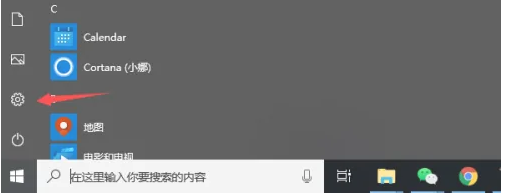
2.然后点击时间和语言。

3、选择语言。
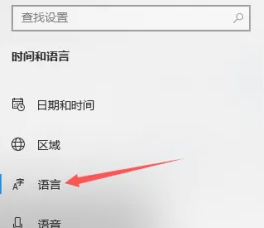
4、在语言选项的右侧选择中文。

5、在中文弹出选项中点击拼写,键入和键盘设置。

6、打开界面后,拉到底部,点击高级键盘设置;

7.在弹出来的界面,设置想要的输入法即可。
总结:
以上就是小编总结的教程,希望对你有所帮助,感谢您看到这里。
上一篇:win10关闭自动更新方法
下一篇:返回列表
猜您喜欢
- 小编告诉你怎么用小马工具激活win10..2018-11-17
- 设置win10指纹识别登陆方法2017-06-12
- win10激活工具最新下载2017-09-25
- win10系统家庭版没有组策略怎么办..2020-04-08
- 如何关闭win10新版输入法语言栏图文教..2020-09-28
- 最简单的win10盾牌图标去除方法..2017-06-20
相关推荐
- 2017最新windows10升级安装教程.. 2017-08-29
- win10游戏卡住怎么强退 2022-03-05
- 详细讲解win10系统镜像多大?如何下载.. 2020-05-11
- 细说win10控制面板在哪里 2019-03-18
- win10易升是什么 2020-10-28
- WIN10一键系统重装教程 2017-07-04




 魔法猪一健重装系统win10
魔法猪一健重装系统win10
 装机吧重装系统win10
装机吧重装系统win10
 系统之家一键重装
系统之家一键重装
 小白重装win10
小白重装win10
 小白系统Ghost Win10 32位专业版下载 v1906
小白系统Ghost Win10 32位专业版下载 v1906 雨林木风ghost win7 x86 旗舰版201605
雨林木风ghost win7 x86 旗舰版201605 系统之家ghost win10 x64 专业版201605
系统之家ghost win10 x64 专业版201605 PotPla<x>yer v1.5绿色版(全能影音播放器)
PotPla<x>yer v1.5绿色版(全能影音播放器) 雨林木风 Ghost xp sp3旗舰版下载 v1903
雨林木风 Ghost xp sp3旗舰版下载 v1903 深度技术 Ghost win7 sp1 (64位)快速装机版2013.03
深度技术 Ghost win7 sp1 (64位)快速装机版2013.03 阡陌 v3.3.4.
阡陌 v3.3.4. 萝卜家园 Win
萝卜家园 Win 100系统Ghost
100系统Ghost 新萝卜家园Wi
新萝卜家园Wi 小白系统Ghos
小白系统Ghos SqlServer数
SqlServer数 离线浏览工具
离线浏览工具 视频网站广告
视频网站广告 最新System E
最新System E DiskGenius v
DiskGenius v 系统之家ghos
系统之家ghos 粤公网安备 44130202001061号
粤公网安备 44130202001061号